Настройка параметров пользователя развертывания
Вы можете настроить взаимодействие с пользователем в ALM Accelerator for Power Platform, используя пользовательские параметры развертывания для включения или отключения некоторых функций в пользовательском интерфейсе. Чтобы все создатели могли эффективно использовать приложение, вы можете создать разные варианты взаимодействия отдельно для создателей, которые не знакомы с управлением жизненным циклом приложений (ALM), и отдельно для более опытных создателей. Пользовательские параметры связываются с профилями развертывания.
В этом разделе рассматривается использование приложения администрирования ALM Accelerator для настройки параметров пользователя. Однако это не обязательно делать вручную. Если пользователю не назначен вариант взаимодействия, приложение ALM Accelerator автоматически создает его, когда пользователь входит в систему. Настройки пользователя по умолчанию позволяют использовать все функциональные возможности приложения, включая импорт, удаление и все дополнительные функции.
Откройте приложение для администрирования ALM Accelerator, а затем выберите Пользовательские настройки развертывания.
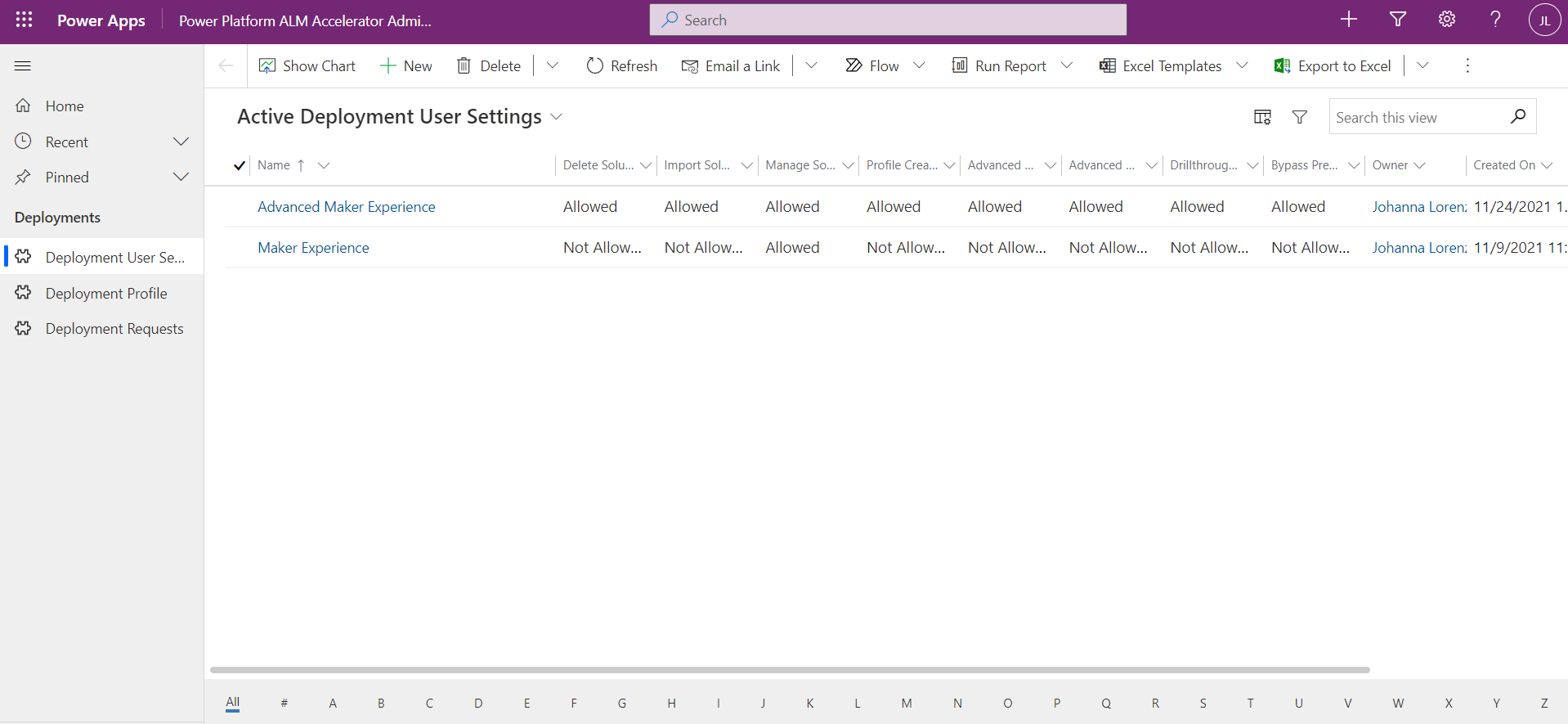
Выберите Создать.
Введите имя для параметра пользователя. Имя отображается только для тех пользователей, которым назначено более одного параметра пользователя.
Выберите приведенные ниже Функции пользователя, чтобы разрешить или запретить их в приложении на основе холста ALM Accelerator:
- Импорт решений: разрешить этой функции отображать команду Импорт решения в приложении.
- Удалить решения: разрешить этой функции отображать команду Удалить решение в приложении.
- Управление решениями: разрешить этой функции отображать команду Управление решениями в приложении.
- Статус детализации: разрешите этой функции разрешить пользователям детализировать повысить уровень и развертывать запуски конвейера в приложении.
- Создание профиля: разрешите эту функцию, чтобы пользователи могли создавать профили развертывания в приложении.
- Обновления профиля: разрешите эту функцию, чтобы пользователи могли обновлять профили развертывания в приложении.
- Расширенное развертывание: включите эту функцию, чтобы пользователи могли указывать исходную и целевую ветки для запроса на извлечение с использованием расширенных функций развертывания.
- Расширенный повысить уровень: разрешите этой функции разрешить пользователям указывать исходную и целевую ветку или создавать ветку с помощью расширенных функций повысить уровень.
- Обход подготовки: разрешите этой функции пропустить подготовку шаг во время продвижения решения, минуя необходимость настройки параметров развертывания перед фиксацией в системе управления исходным кодом.
- Обход подготовки по умолчанию: устанавливает переключатель Обход подготовки в положение «Истина» или «Ложь» в приложении ALM Accelerator в зависимости от того, разрешен ли обход подготовки .
- Конфигурация развертывания: включите эту функцию, чтобы пользователи могли пропустить подготовку шаг во время продвижения решения и обойти необходимость настройки параметров развертывания перед передачей их в систему управления исходным кодом.
- Показать все решения: разрешите эту функцию, чтобы пользователи могли видеть все решения в выбранной среде.
- Обход утверждения: включите эту функцию, чтобы пользователи могли пропустить утверждение своих запросов на извлечение во время развертывания решения в тестовых средах.
- Обход одобрения по умолчанию: устанавливает переключатель Обход одобрения в положение «Истина» или «Ложь» в приложении ALM Accelerator в зависимости от того, разрешен ли обход одобрения .
- Фиксация порталов: разрешите эту функцию, чтобы пользователи могли включать Power Apps портал и Power Pages веб-сайт при фиксации решения в системе контроля версий.
- Commit Portals Default: устанавливает переключатель Включить Power Apps Портал/Power Pages в положение True или False в приложении ALM Accelerator в зависимости от того, разрешено ли Commit Portals .
- Публикация настроек: включите эту функцию, чтобы пользователи могли публиковать настройки, когда решение передано в систему управления исходным кодом, или пропустить публикацию для экономии времени.
- Публикация настроек по умолчанию: устанавливает переключатель Опубликовать настройки в положение True или False в приложении ALM Accelerator в зависимости от того, разрешена ли Опубликовать настройки .
- Разрешить импорт управляемых решений: разрешите эту функцию, чтобы пользователи могли импортировать управляемые и неуправляемые решения в свои среды создания.
- Импорт управляемого по умолчанию: устанавливает переключатель Разрешить импорт управляемого в положение True или False в приложении ALM Accelerator в зависимости от того, разрешено ли Разрешить импорт управляемого .
Настройте Пользовательские метки. Эти значения также отображаются в представлении История развертывания в действии, которое было выполнено.
- Развернуть решение: введите метку или оставьте значение пустым, чтобы использовать метку по умолчанию, РАЗВЕРНУТЬ РЕШЕНИЕ.
- Зафиксировать решение: введите метку или оставьте значение пустым, чтобы использовать метку по умолчанию, ЗАФИКСИРОВАТЬ РЕШЕНИЕ.
- Импорт решения: введите метку или оставьте значение пустым, чтобы использовать метку по умолчанию, ИМПОРТ РЕШЕНИЯ.
- Удалить решение: введите метку или оставьте значение пустым, чтобы использовать метку по умолчанию, УДАЛИТЬ РЕШЕНИЕ.
Выберите Сохранить.
Совместное использование параметров пользователя с помощью приложения администрирования ALM Accelerator
Чтобы поделиться настройками пользователя, созданными для определенного профиля пользователя, рекомендуется поделиться строкой настроек пользователя с командой групп Microsoft Entra. Совместное использование с командой группы Microsoft Entra позволяет управлять доступом к настройкам пользователей и профилям развертывания из , добавляя пользователя в группу в Microsoft Entra ID.
Если у вас уже есть рабочая группа в группе Microsoft Entra в Microsoft Dataverse для совместного использования параметров пользователя, пропустите этот раздел.
Выполните вход в Центр администрирования Power Platform и выберите среду, в которой установлено приложение ALM Accelerator.
В разделе Доступ — Рабочие группы выберите Показать все, а затем выберите Создать рабочую группу.
Заполните необходимые поля и выберите Рабочая группа в группе Microsoft Entra как Тип рабочей группы.
Выберите Группа Microsoft Entra, которую необходимо использовать для этой рабочей группы, а затем выберите Далее.
Выберите Доступ к ALM Power App и Обычный пользователь в качестве ролей для рабочей группы.
Выберите Сохранить.
Откройте приложение для администрирования ALM Accelerator и перейдите в раздел Пользовательские настройки развертывания.
Откройте параметр пользователя, который вы хотите использовать совместно со своей рабочей группой, а затем выберите Поделиться.
Используйте Расширенный поиск для поиска и выбора вашей рабочей группы в группе Microsoft Entra среди рабочих групп в группе безопасности Microsoft Entra вашей организации.
Нажмите кнопку Готово.
В Управление общим доступом выберите команду, а затем выберите Читать и Добавить как привилегии.
Выберите Поделиться.